Examen CZUR Fancy S Pro

Les gadgets polyvalents prennent moins de place et vous permettent d’en faire plus. Le CZUR Fancy S Pro comprend ce besoin et fonctionne comme une caméra de documents, un scanner et une webcam, le tout dans un seul appareil. En plus de tout cela, il est portable. J’ai récemment eu l’occasion d’essayer l’appareil pour voir à quel point il fonctionne dans divers scénarios.
Ceci est un article sponsorisé et a été rendu possible par CZUR. Le contenu réel et les opinions sont les seules vues de l’auteur, qui maintient l’indépendance éditoriale même lorsqu’un article est sponsorisé.
Présentation des fonctionnalités
Le CZUR Fancy S Pro va au-delà d’un scanner portable de base, bien qu’il fonctionne également comme cela. Cet appareil trois-en-un fonctionne comme une caméra de documents, une webcam et un scanner.
L’appareil dispose d’un appareil photo 12 MP, 4K et d’une fréquence d’images de 60 ips. Cela le rend idéal pour les didacticiels en direct, les présentations, les réunions en ligne et même l’enseignement à distance. Il y a aussi un micro intégré. Il inclut même la technologie d’image dans l’image pour utiliser jusqu’à trois caméras à la fois et les voir toutes dans le logiciel Visualizer de CZUR.

Numérisez des documents et recherchez-les facilement grâce à l’assistant IA intégré ABBYY de CZUR. Cela traite ce que vous numérisez pour le rendre consultable. Il reconnaît également plus de 180 langues. Bien que Visualizer vous permette de gérer la numérisation, il existe également Fancy, qui est l’outil de numérisation supérieur pour numériser des documents.
Capturez facilement des objets 2D et 3D. Utilisez la lumière LED avec trois réglages pour éclairer votre objet, quelle que soit la lumière environnante.
Il y a une grande zone de prise de vue A3, qui mesure 11,693 pouces sur 16,535 pouces. Il y a même une mise au point automatique et un réglage de l’exposition pour vous assurer d’obtenir toujours la photo/numérisation parfaite à chaque fois.
Lorsqu’il s’agit de numériser des documents, configurez la numérisation automatique pour numériser automatiquement des livres/magazines lorsque vous tournez la page. Vous pouvez même éliminer les courbes des pages de livre lors de la numérisation.
La configuration est simple grâce à la technologie plug-and-play. Connectez le câble USB 2.0, installez le logiciel et le tour est joué.
Dans la boite

Le CZUR Fancy S Pro est livré extrêmement bien emballé dans une boîte en polystyrène à charnière. Il ne sera pas bousculé pendant le transport.
Le package comprend le scanner lui-même, un convertisseur USB-A vers USB-C, un guide de démarrage rapide et un tapis de numérisation recto-verso. Le tapis est emballé séparément, car il est plus long.
Le tapis comporte un côté noir et un côté beige. Le noir est destiné à numériser rapidement des documents pour des numérisations haute résolution. Le côté beige fonctionne bien pour les présentations.
Le câble USB reste connecté à l’appareil. J’aime vraiment le cordon en silicone attaché. Un autre avantage est que le cordon est suffisamment long pour passer de votre ordinateur à travers un bureau, ce qui vous donne amplement d’espace.
Mise en place
Avant de connecter le CZUR Fancy S Pro à mon PC, j’ai dû installer le logiciel CZUR Visualizer. Cela gérera en fait les présentations, les réunions vidéo et même la numérisation de documents et d’objets. C’est le seul logiciel requis pour utiliser l’appareil. Cependant, pour encore plus de fonctionnalités de numérisation, telles que les conversions OCR, PDF, Word et Excel, vous aurez également besoin du logiciel CZUR Fancy. Les deux sont gratuits.
J’ai commencé avec Visualizer. Une fois installé, j’ai connecté le scanner à mon PC Windows et il a immédiatement chargé le logiciel. Il n’y a eu aucun problème pour s’installer.
Je dirai que j’aurais aimé que le logiciel ait plus de détails sur la façon de tout utiliser, mais il ne faut pas longtemps pour explorer les différents paramètres et apprendre comment les choses fonctionnent par essais et erreurs.

J’ai dû ajuster la position, car l’image était à l’envers lorsque je l’ai commencée. J’ai laissé la lumière dans la position la plus brillante pour mes premiers tests. Les boutons situés sur le dessus de l’appareil photo vous permettent de régler l’exposition, la rotation du miroir, la lumière d’appoint et les types de mise au point.
J’adore la facilité avec laquelle il est possible de régler la hauteur et l’angle. Les deux bras s’ajustent en tournant les boutons. Ils sont un peu raides et nécessitent un peu d’huile de coude pour se déplacer au début, mais ils sont très faciles à resserrer lorsque vous mettez le scanner en place.

En plus de cela, vous pouvez également régler la hauteur. Il n’y a rien à tourner. Il vous suffit de tirer vers le haut ou de pousser vers le bas, et il se verrouille en place. Je l’ai beaucoup déplacé pendant mon examen, et il n’a jamais glissé une seule fois.
Utilisation du CZUR Fancy S Pro
Même dans les zones faiblement éclairées, le scanner fonctionne bien. Il dispose de trois réglages d’éclairage. Alternativement, vous pouvez le désactiver complètement si vous obtenez des reflets sur votre projet.
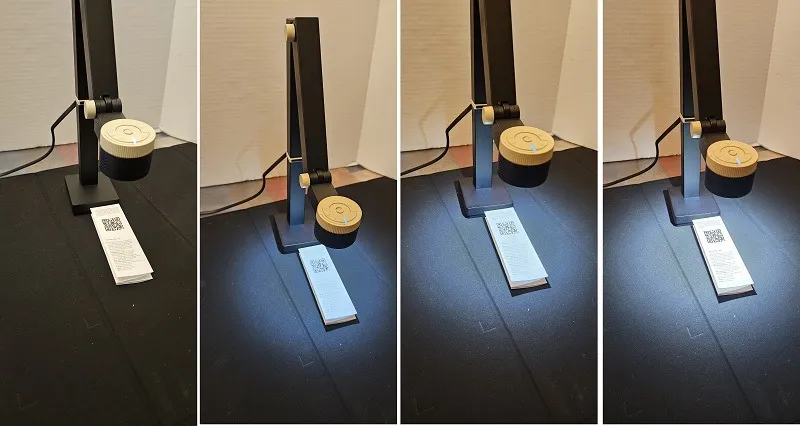
J’ai aimé utiliser le CZUR Fancy S Pro comme webcam et outil de présentation. Avec des fonctionnalités qui vous permettent d’ajouter des annotations, d’utiliser un pointeur laser au lieu du curseur de souris habituel et une vidéo claire et fluide, c’est un outil très utile.
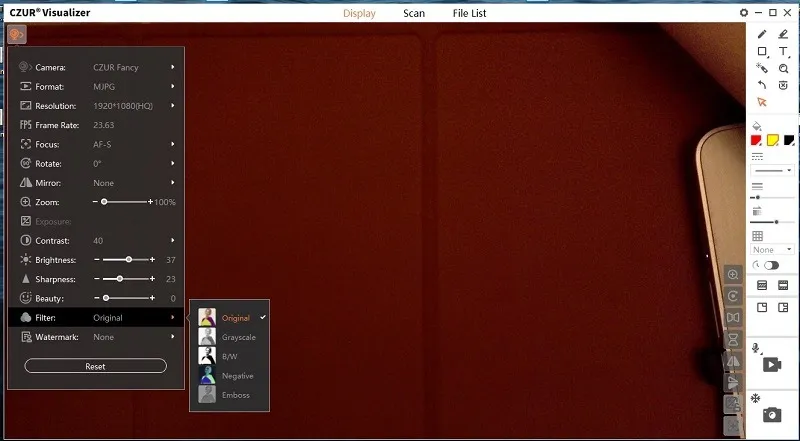
Il est facile de voir les enseignants, les tuteurs, les influenceurs et tous ceux qui souhaitent créer des vidéos pédagogiques en ligne apprécier vraiment la facilité d’utilisation. De plus, vous pouvez l’utiliser avec la plupart des principales plateformes de visioconférence. Ma chatte Belle a eu la gentillesse de m’aider à tester la partie webcam.

L’étape suivante consistait à tester la numérisation de documents et d’objets dans le logiciel Visualizer. Le côté noir du tapis fonctionne bien pour la numérisation. Cependant, je suggérerais d’utiliser une zone bien éclairée si vous numérisez quelque chose de brillant à distance. Par exemple, j’ai testé la numérisation de cartes à partir d’un jeu-questionnaire, et même le réglage de lumière le plus bas provoquait des reflets. Cependant, je ne pourrais pas être plus heureux de la qualité de l’image.

De plus, le logiciel s’adapte automatiquement à la forme de ce que vous numérisez. Vous pouvez également créer deux zones de numérisation distinctes. Outre les paramètres automatiques, vous pouvez définir une zone de numérisation manuelle si vous souhaitez uniquement numériser une partie d’un document.
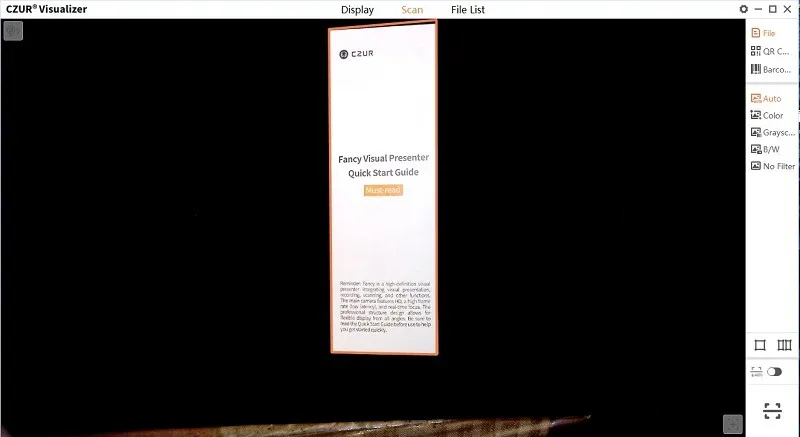
Si vous essayez de numériser plusieurs pages d’un livre ou d’un fichier, mettez tout en place, activez la numérisation continue et tournez simplement la page toutes les quelques secondes. J’ai essayé cela avec un magazine, et cela a fonctionné à merveille.
L’étape suivante consistait à tester le logiciel CZUR Fancy. Le numéro de série pour l’utiliser se trouve sous le scanner. Si vous voulez plus de contrôle sur la numérisation de documents, comme l’enregistrement au format PDF ou Word, utilisez ce logiciel.
Il existe également la possibilité de numériser des pages en vis-à-vis, ce qui supprime la courbe de la reliure. Alignez simplement le dos de votre livre ou magazine avec la ligne pointillée, et le logiciel numérise deux pages distinctes dans l’ordre sans aucune courbe.

Une fois que vous avez numérisé un document ou une image, vous pouvez le convertir ou le modifier autant que vous le souhaitez. J’ai été impressionné par le nombre d’options proposées par Fancy.
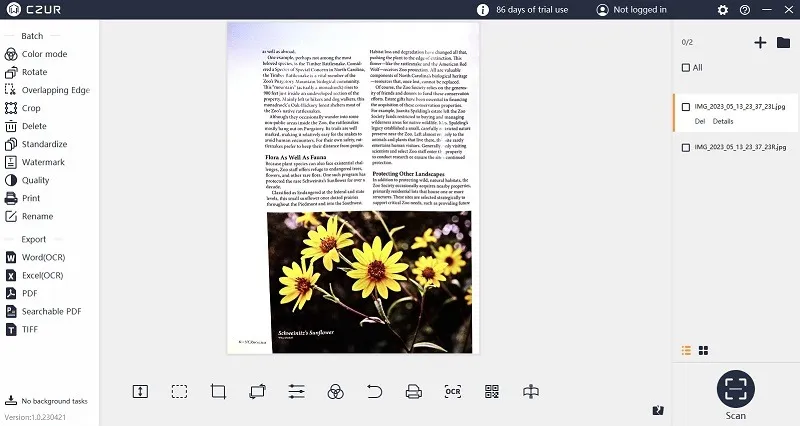
Lors de mon test, mes scans étaient extrêmement clairs et faciles à lire. J’ai également pu convertir avec succès la numérisation du magazine ci-dessus en un document Word à modifier. L’option PDF consultable est également merveilleuse si vous souhaitez rechercher et trouver rapidement le bon PDF.
Dernières pensées

Le CZUR Fancy S Pro est étonnamment facile à utiliser. Bien qu’il puisse sembler simple, il offre plusieurs angles de réglage physique, ainsi que des commandes de mise au point, d’éclairage et d’exposition sur l’appareil lui-même. Vous avez également accès à deux outils puissants pour les présentations, les vidéoconférences et la numérisation.
Bien que j’aurais aimé qu’il y ait plus de documentation sur l’utilisation du logiciel, j’étais globalement satisfait des résultats lors de mon examen. J’aimerais voir les molettes de réglage être un peu plus faciles à tourner, cependant.
Vous pouvez essayer le CZUR Fancy S Pro par vous-même pour seulement 149,99 $ ou 169,99 $ avec le tapis pliant. Utilisez le code FS pour obtenir 10% de réduction.



Laisser un commentaire